Instrucțiuni detaliate pentru transformarea oricărui dispozitiv care rulează Android într-un calculator bazat pe Linux.
Rularea Linux pe Android este posibil! Și pentru asta nu aveți nevoie de un dispozitiv cu drepturi de rădăcină: toate programele necesare sunt disponibile în magazinul oficial Google Play. În doar 10-15 minute puteți obține un sistem de operare diferit de Android cu funcționalitate îmbunătățită.
Notă: dacă urmați instrucțiunile noastre, sistemul de operare Linux va fi lansat într-un mediu virtual. Android va continua să ruleze în fundal. Ar fi greșit să numim un astfel de sistem complet. Cu toate acestea, ea se descurcă bine cu lista de sarcini standard.
Înainte de a instala, închideți toate aplicațiile inutile și curățați memoria dispozitivului Android.
1. Din magazinul Google Play, instalați GNURoot Debian și XServer XSDL.
2. Înainte de a instala Linux, asigurați-vă că dispozitivul dvs. este conectat la o rețea Wi-Fi stabilă. Rulați GNURoot. Pachetele de mediu necesare vor fi descărcate.
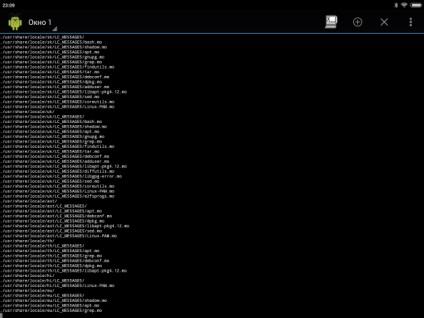
Instalarea durează de la 30 de secunde la câteva minute, în funcție de viteza conexiunii la Internet. Nu acordați atenție liniilor de rulare până când apare următoarea inscripție:
Familiar cu conceptul de "root-rights", această linie nu sperie: aplicația nu va cauza nici un rău dispozitivului, deoarece funcționează în "sandbox".
3. Introduceți următoarea comandă:
Așteptați până când descărcarea este finalizată. Acest lucru este indicat de linia de citire a pachetelor de pachete ... Realizat.
4. Introduceți încă o linie:
La întrebarea "Doriți să continuați?" Introduceți litera engleză Y și apăsați Enter. Incepe instalarea pachetelor.
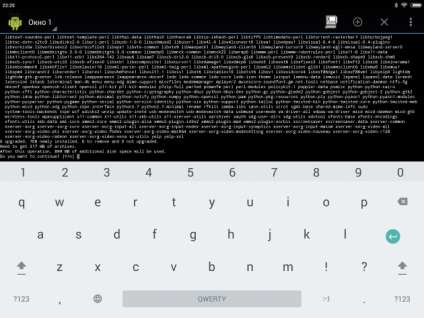
De această dată, procedura de instalare va dura puțin mai mult. Așteptați cu răbdare ca instalarea să se termine înainte de apariția liniei râvnite:
Este instalat mediul Debian Linux și acum puteți continua implementarea shell-ului grafic.
5. Instalați toate pachetele de distribuție Linux cu următoarea comandă:
apt-get instala lxde
Există, de asemenea, o opțiune pentru instalarea kernel-ului sistemului folosind șirul:
apt-get instala lxde-core
Confirmați setarea reintroducând Y și apăsând tasta Enter. Procedura de descărcare a pachetelor începe.
În timpul instalării, asigurați-vă că toate fișierele au fost încărcate cu succes, iar atunci când despachetați aparatul nu se epuizează spațiul liber. În caz contrar, începerea sistemului va eșua.
6. Pentru a finaliza instalarea sistemului de operare, trebuie să descărcați trei utilitare suplimentare:
Toate cele trei utilitare sunt instalate folosind o comandă terminal GNURoot:
apt-get instalează xterm sinaptic pulseaudio
Dispozitivul va descărca aproximativ 260 MB de date.
7. Acum, rândul său, aplicarea GNURoot și deschide stabilite anterior XServer XSDL. Sunt de acord cu descărcarea de fonturi suplimentare. După instalare de mai multe ori tapnite pe ecran (aplicația vă solicită să selectați dimensiunea și rezoluția fontului - totul depinde de preferința dvs.), până când vedeți un ecran cu splash un fundal albastru și text alb.
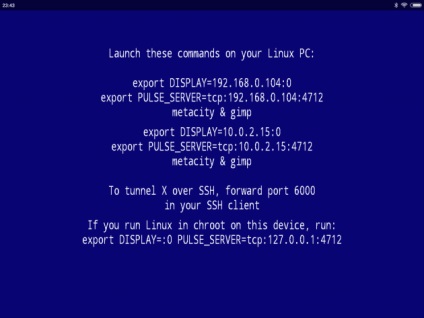
Reporniți GNURoot și, alternativ, introduceți următoarele două comenzi:
export DISPLAY =: 0 PULSE_SERVER = tcp: 127.0.0.1: 4712
startlxde
Secvența de repornirea sistemului suplimentar (atunci când doriți să deschideți o re Linux) arata ca acest lucru: rula XServer XSDL și de așteptare pentru apariția unui ecran albastru, GNURoot deschis și introduceți două echipe menționate mai sus, a reveni la XServer XSDL.
Dacă terminalul se jură pe o comandă nevalidă, reveniți la pasul 5 din acest manual și încercați să instalați kernelul "gol". Verificați starea memoriei dispozitivului dvs. Android.
8. Acum deschide XServer XSDL, așteptați câteva secunde - și sunteți gata pentru Linux.

Pentru a instala aplicații în colțul din stânga jos, deschideți meniul Start și selectați Run. Tastați Synaptic și apăsați pe Enter.
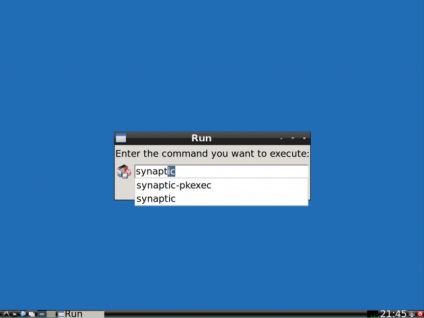
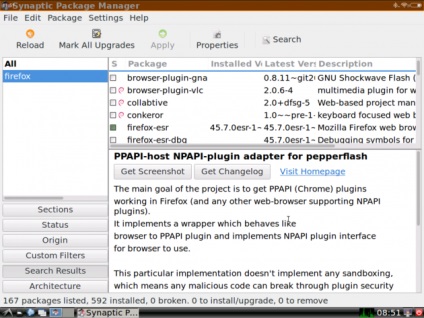

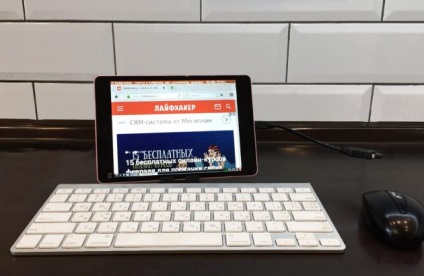
Chiar mai interesant pe pagina noastră Facebook: